こんにちは、ゆうすけです。
私は仕事柄、フォントのインストールをすることが多いのですが、フォントが増えすぎるとMacの動作が重くなってきます。そんなときは、Macのフォントをリセットして、必要なものだけインストールし直すのがオススメです。
自分でインストールしたフォントがわからなくなっても、Font Bookを使えば簡単にリセットできます。リセット後も、別フォルダに元のフォントファイルは残るので安心です。
Macのフォントがインストールされた場所を確認

フォントをリセットする前に、Macのフォントがインストールされた場所を確認しておきましょう。
システムフォント
/システム/ライブラリ/Fonts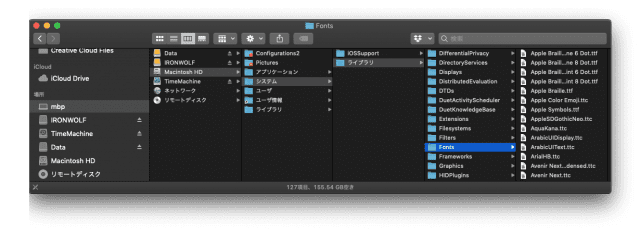
その名の通り、システムが使用するフォントが入ったフォルダです。このフォルダのフォントを削除すると、不具合が起きる可能性があるため、触らないのが無難です。
※基本的にこのフォルダはファイルの追加や削除ができないようになっています。
ライブラリフォント
/ライブラリ/Fonts
全てのユーザが使用できるフォントが入ったフォルダです。
ユーザフォント
/ユーザ/ユーザ名/ライブラリ/Fonts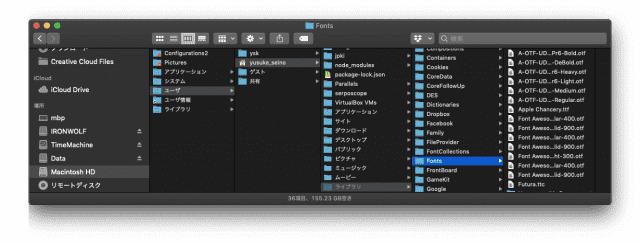
ログインしているユーザのみが使用できるフォントが入ったフォルダです。通常は非表示となっており、Finderの【移動】メニューを開き、Optionキーを押すと【ライブラリ】が表示されます。
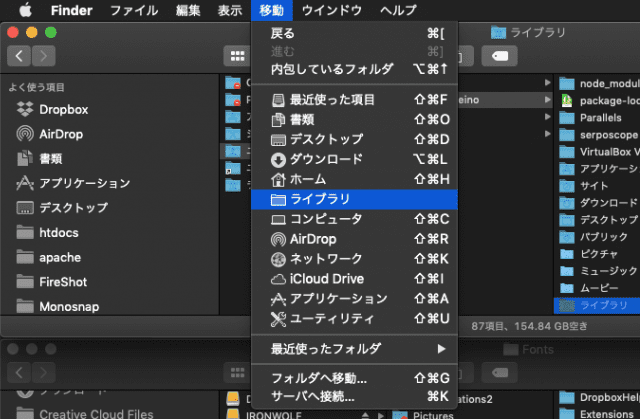
Macを一人で使用している分には、ライブラリフォントとの違いを意識する必要はありませんが、私はフォントをインストールする場合は、このフォルダに入れることにしています。
OSで使用しているフォルダは以上の3箇所となります。
Macのフォントをリセットする方法
Font Bookを立ち上げ、メニューから【ファイル】→【標準フォントを復元…】を選択します。
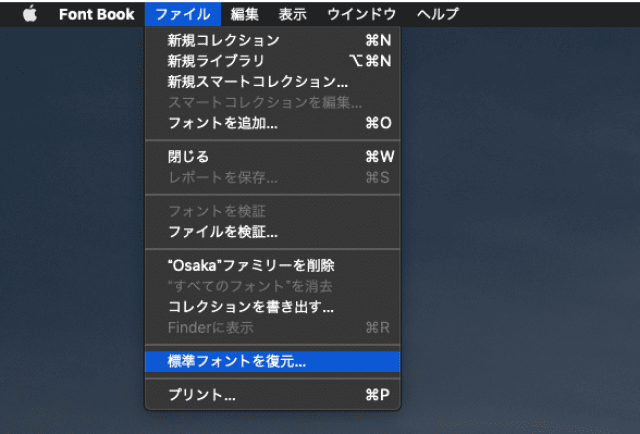
以下のようなダイアログが表示されるので、【続ける】をクリックします。
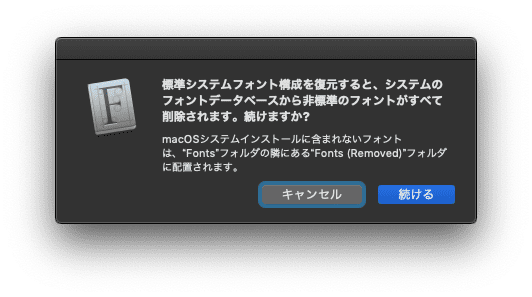
処理が終わると、次のメッセージが表示されるので、【OK】をクリックします。
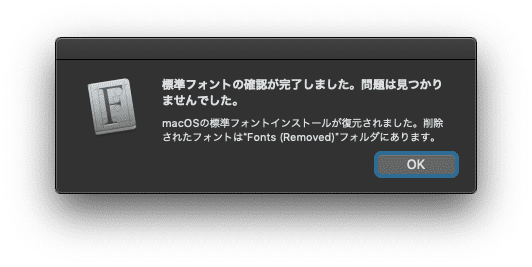
Finderでフォントフォルダを確認してみると、『Fonts (Removed)』フォルダが追加されており、その中に日付がついたフォルダが入っています。
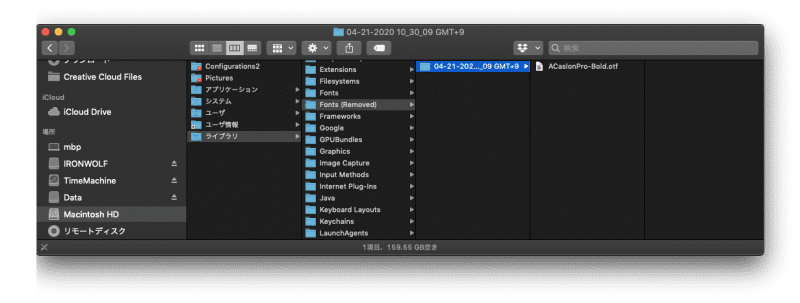
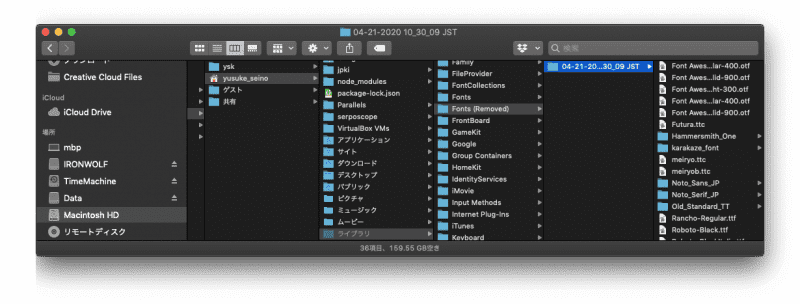
この中のフォントが後から追加したフォントとなります。必要なフォントがあれば、再度インストールしてください。
まとめ:Macのフォントをリセットする方法。Font Bookを使えば簡単です【復元】

Font Bookは、フォント管理ツールとしてはあまり評判は良くないですが、今回のフォントのリセットに関しては、標準ならではの安心感があります。
フォントを入れすぎてMacが重くなった、フォントの整理をしたいけど自分でインストールしたものがどれだかわからない、などお困りの方は、今回の方法でフォントをリセットしてみてください。




コメント